java实验报告一
一、实验内容
1. 使用JDK编译、运行简单的Java程序
2.使用Eclipse 编辑、编译、运行、调试Java程序
二、实验步骤
(一)命令行下Java程序开发
1. 首先双击桌面上的Xface终端图标,如下图所示:
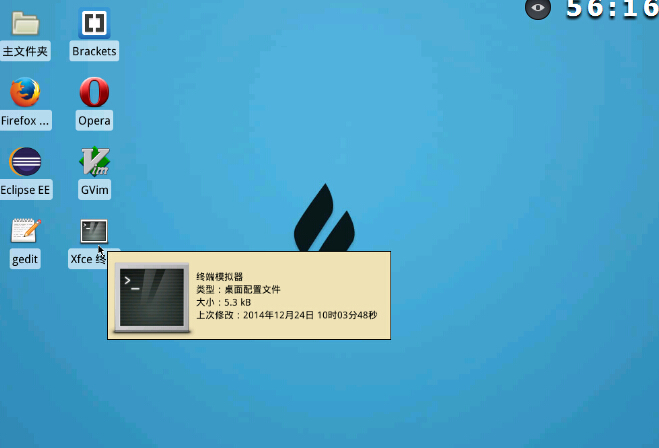
2.打开终端(类似Windows下的cmd),之后会自动运行shell程序
3.输入cd Code命令进入Code(注意C要大写)目录,如下图所示:
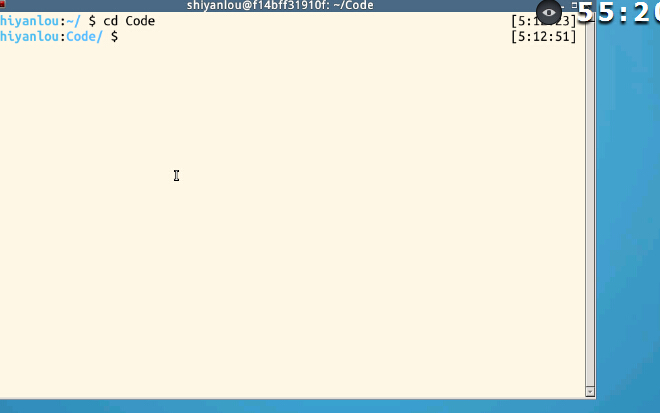
4. 输入mkdir 20135301 命令建立实验目录,可以使用ls命令或dir命令查看建立的目录情况。如下图所示:
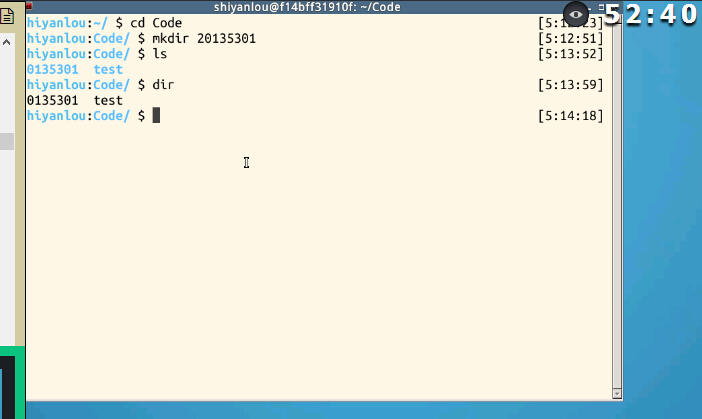
5.输入cd 20135301命令进入实验目录,再输入类似mkdir exp1建立第一个实验目录,然后输入cd exp1进入实验一目录,可以输入pwd命令查看当前工作路径。
6.输入gedit Hello.java(注意把代码保存到exp1目录中)或vim Hello.java(建议大家花点时间学习一下Vim)编辑Hello.java,并输入以下代码:
1. 1 package ljp;
2. 2 import java.util.Scanner;
3. 3 public class Hello{
4. 4 public static void main(String[] args){
5. 5 System.out.println("Input your first name, please:");
6. 6 Scanner s = new Scanner(System.in);
7. 7 String name = s.next();
8. 8 System.out.println("Hello " + name + " !");
9. 9 }
10 }
注意代码的第一行,这会影响到我们使用javac编译代码的方式。 注意代码第二行,我们使用到Java类库中的类时,要用import导入相关的类(你可以暂时理解为C语言中include的功能),导入路径可以查看JDK帮助文档,比如我们使用到了Scanner类。
7.输入javac -d .Hello.java命令编译代码,输入java ljp.Hello命令运行 程序。结果如下图所示: 注意:代码中有package时,使用javac编译代码时一定要加-d参数,运行代码时一定要加包名前缀。
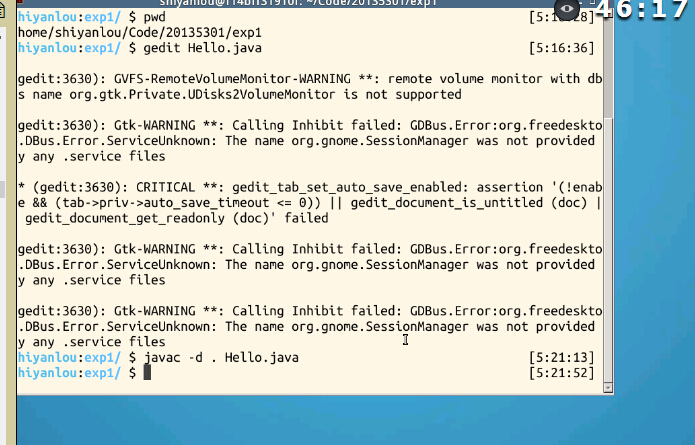
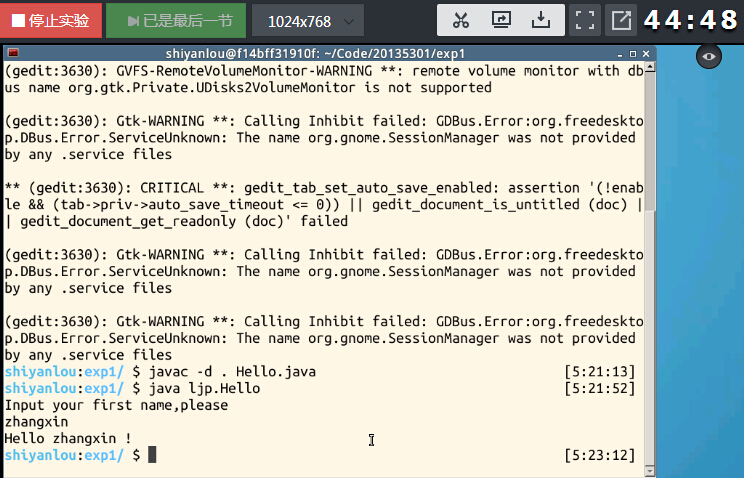
(二)Eclipse下Java程序开发、调试
1. 在命令行中输入eclipse命令并回车或单击桌面上的Eclipse EE图标打开Eclipse,如下图所示:
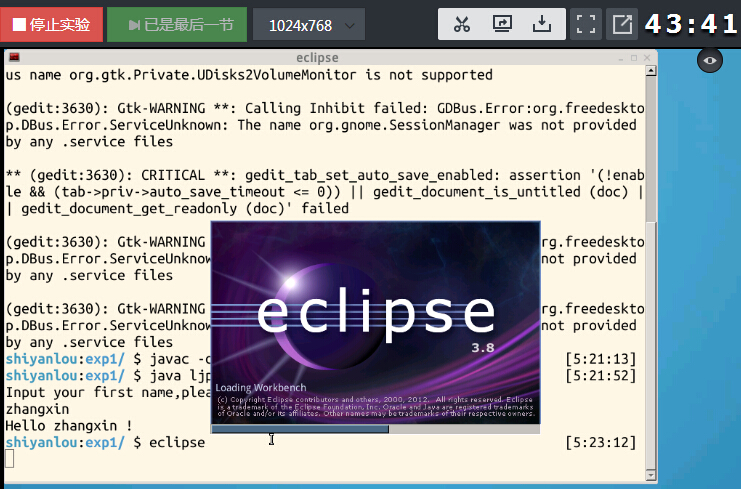
2. 在Eclipse中单击File->New-> Java Project新建Java项目,如下图所示:
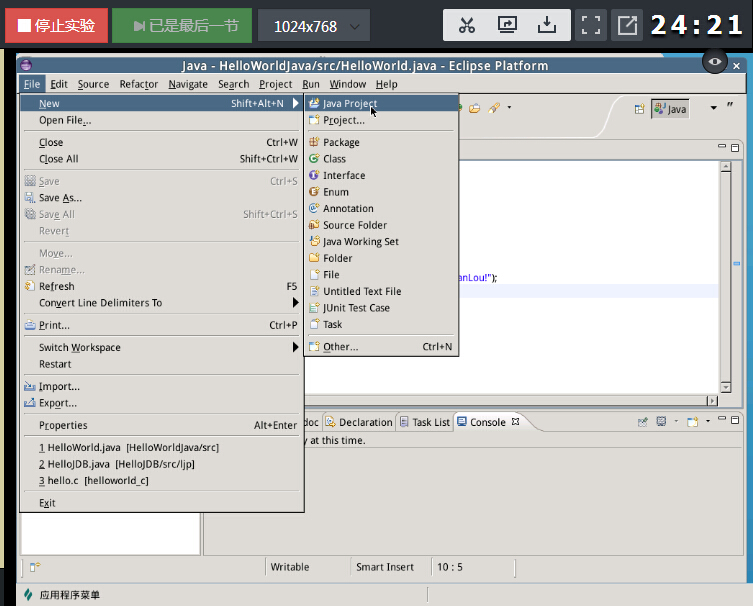
3. 输入项目名称HelloJDB,并单击Finish按钮完成新建项目
4. 在Eclipse中单击File->New->Class新建Java类
5.根据Java代码规范输入包名ljp(小写),类名HelloJDB(单词首字母大写),并勾选上自动产生main函数选项,最后单击Finish按钮
6.输入如下代码:
1 package ljp;
2 public class HelloJDB {
3 public static void main(String[] args) {
4 int i = 5;
5 int j = 6;
6 int sum = add(i, j);
7 System.out.println(sum);
8
9 sum = 0;
10 for(i=0; i< 100; i++)
11 sum += i;
12
13 System.out.println(sum);
14 }
15
16 public static int add(int augend, int addend){
17 int sum = augend + addend;
18 return sum;
19 }
20}
7.单击运行按钮(或使用Ctrl+F11快捷键),就可以在控制台(Console)中看到运行结果。
8.练习调试程序,通过单击Window->Open Perspective->Debug打开调试视图
9.调试程序首先要会设置断点和单步运行。设置断点比较简单,如下图所示:
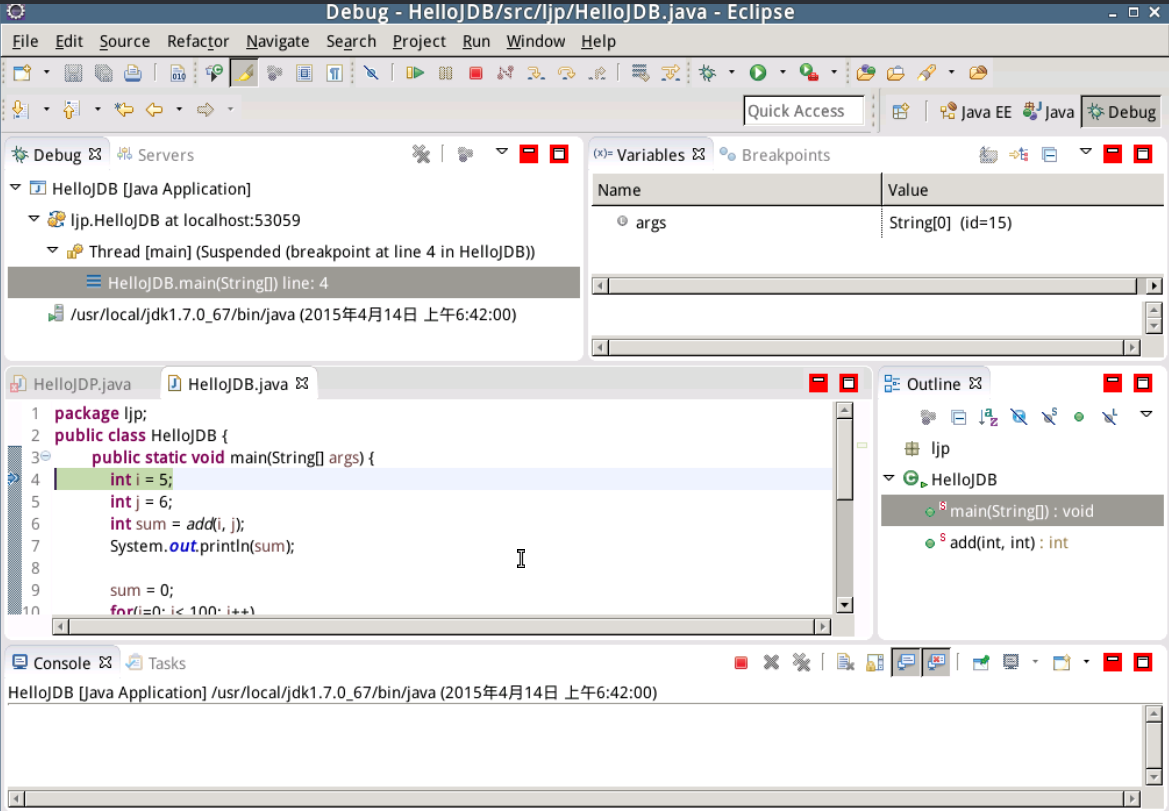
然后单击调试按钮(或使用F11快捷键)开始调试Java程序,我们可以看到程序停留在了第4行,
注意,此时第4行代码并没有执行,我们可以把鼠标放到变量名上来查看变量的值,此时i的值并不是5,我们通过单步运行让程序运行到第5行,单步运行有两种:Step Into(快捷捷F5)和Step Over(快捷捷F5),这两种单步运行功能在运行语句时没有区别,在执行函数调用语句时,Step Into会跳入函数实现,Step Over会直接执行完函数,实际使用中我们优先使用Step Over,只有函数执行出错了,说明程序问题在被调用函数中,这时再回来通过Step Into进入函数进行调试。我们单击一下Step Over图标(或F6),程序停在了第5行,这时查看变量i的值,会看到i等于5。如下图所示:
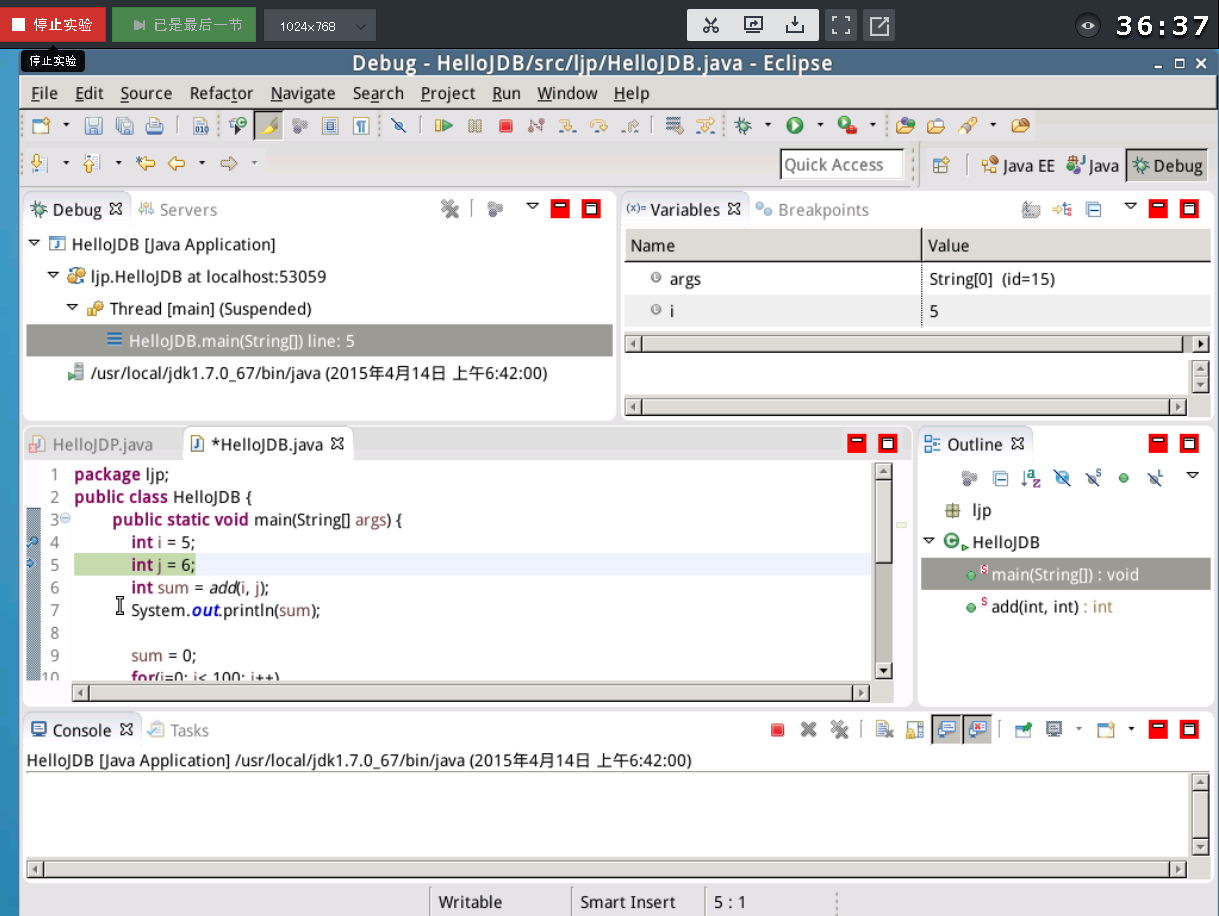
10.单步执行效率比较慢,如果我们感觉到第6行到第10行的代码没有问题了,想让程序直接运行到第11行,怎么办?首先我们要在第11行设置断点,然后单击Resume图标(快捷键F8),程序就运行到了第11行,如下图所示:
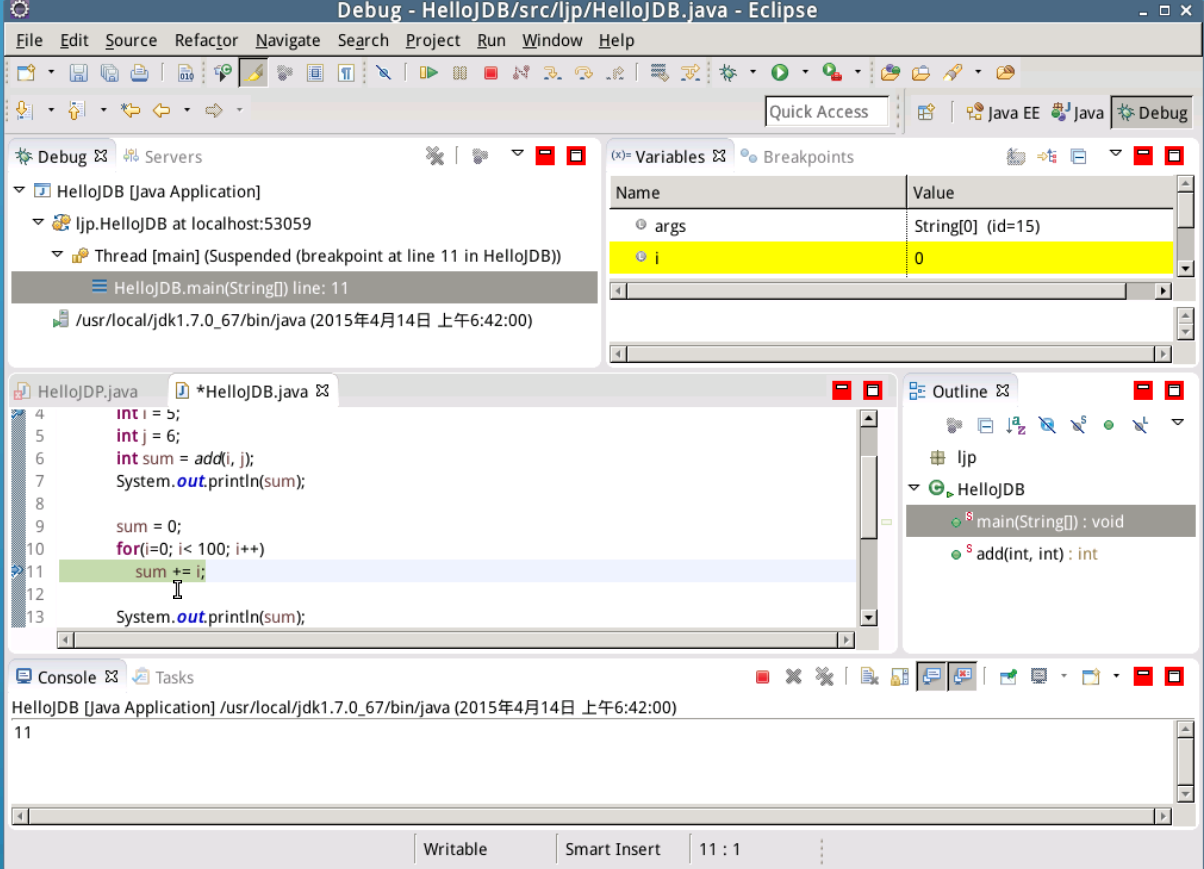
11.单步执行效率比较慢还导致另外一个问题,比如一个大循环中间出了问题怎么办?这时可以通过条件断点解决问题。调试循环代码时,会有一个值我们特别关注,这时在Variable标签中查看变量的值,比如我们此时比较关注sum,每次单步执行都可以看到sum的变化情况了,
设置条件断点,我们在第11行左边单击鼠标右键,选择Breakpoint Properties.
我们设置条件“i==50”,如下图所示:
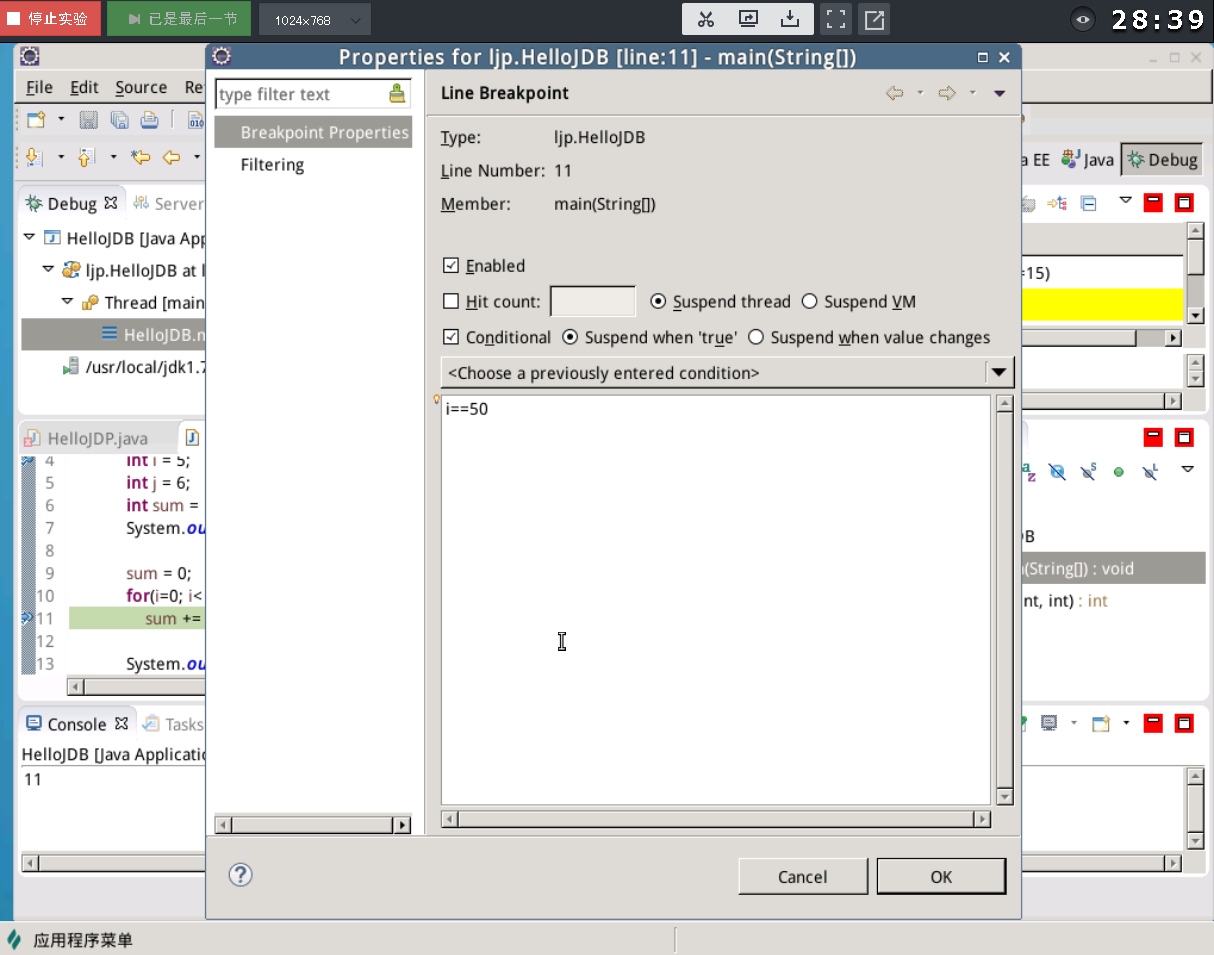
按一下F8,我们可以查看i的是50了。
(三)练习(通过命令行和Eclipse两种方式实现,自己的学号后两位与题目总数取余的结果就是自己要完成的题号,在Eclipse下练习调试程序)
我的题目: 实现凯撒密码,并进行测试。
1.在Eclipse中实现
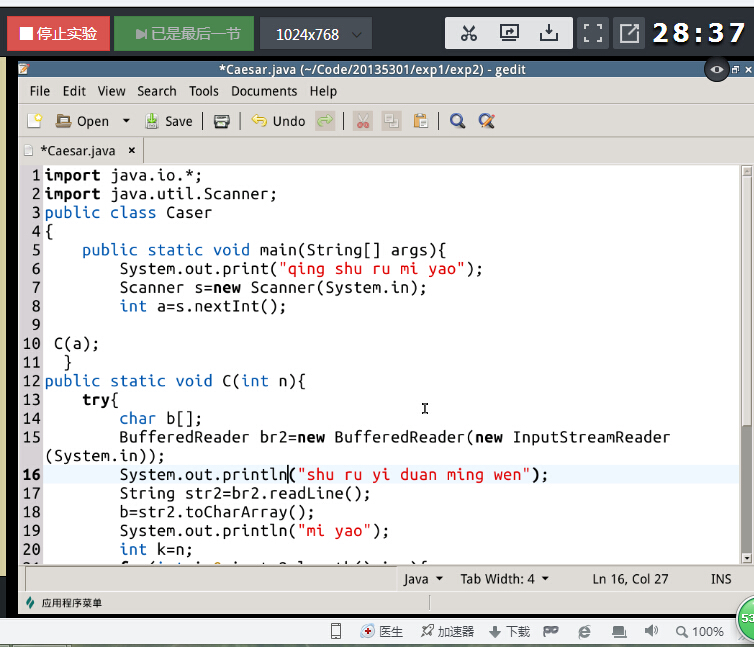
2.通过命令行实现
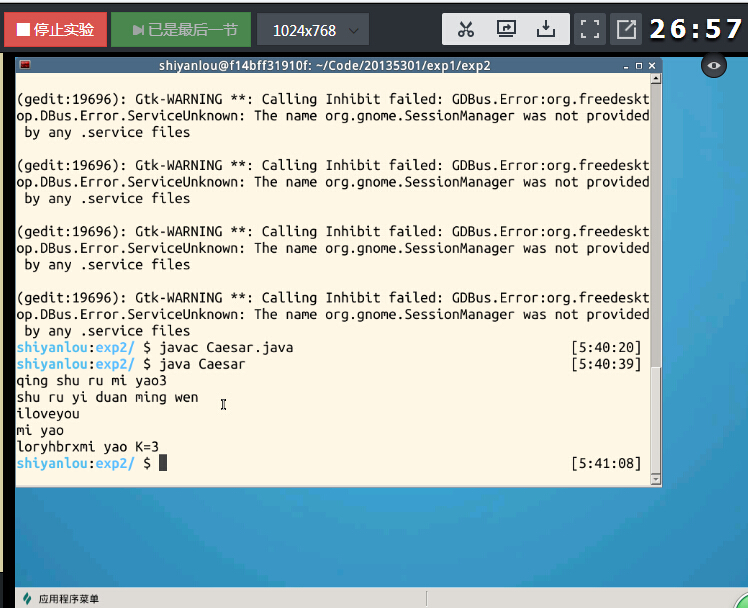
3.实验代码
import java.io.*;
import java.util.Scanner;
public class Caesar
{
public static void main(String[] args){
System.out.print("qing shu ru mi yao");
Scanner s=new Scanner(System.in);
int a=s.nextInt();
C(a);
}
public static void C(int n){
try{
char b[];
BufferedReader br2=new BufferedReader(new InputStreamReader(System.in));
System.out.println("shu ru yi duan ming wen");
String str2=br2.readLine();
b=str2.toCharArray();
System.out.println("mi yao");
int k=n;
for(int i=0;i<str2.length();i++){
char ch=(char)((b[i]-'a'+k)%26+'a');
System.out.print(ch);
}
System.out.println("mi yao K="+k);
}
catch(IOException e){
System.out.println(e.getMessage());
}
}
}
三、实验中遇到的问题
1.实验一
在命令行中编译时,多次编译不成功如图所示,后来经过问老师知道了应输入如下
javac –d . Hello.java
可以注意到-d后面和Hello前面是有空格的
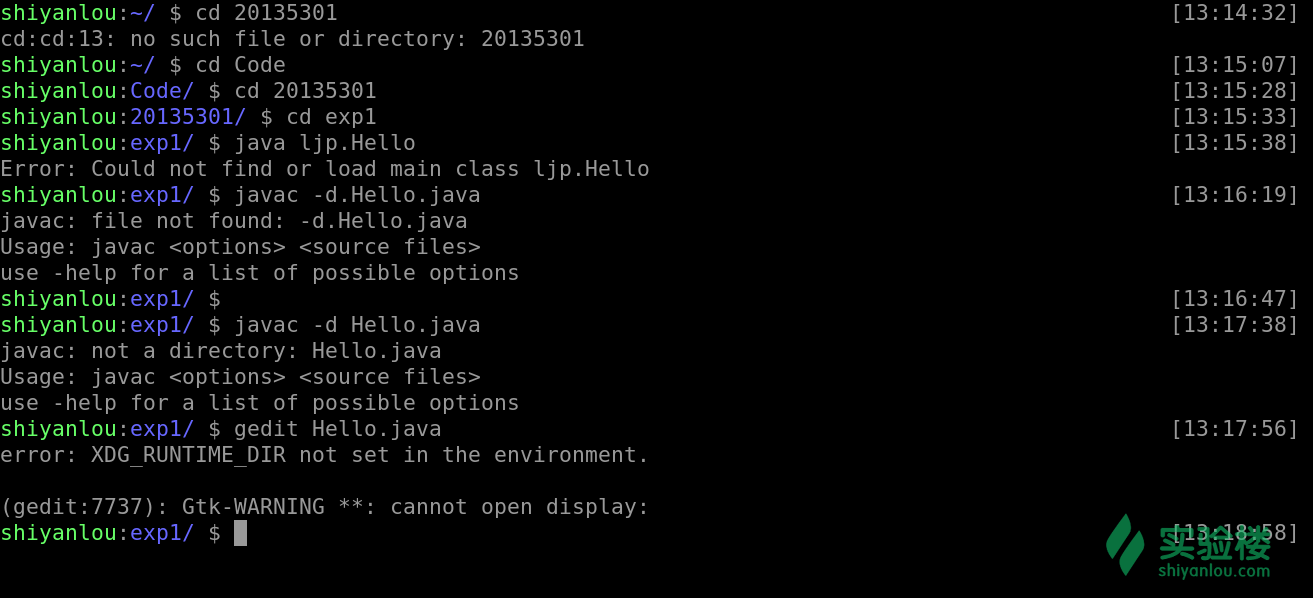
2.实验二
设置断点的方法,自己下载的软件和实验楼中断点设置的方法并不完全一致,虽然耗费了一点时间寻找,不过最后还是自己找到了。
四、实验总结
本次是我第一次使用实验楼来进行编程,感觉很是不一样。在第一项内容中,主要是认识java的运行环境;第二项内容是熟悉软件和简单操作;第三项是加以运用。第一次使用这个网页,加上网速原因,令我很不习惯,但是通过努力和大家积极努力协作,同时请教老师同学,顺利的化解了一道道的障碍。
这让我不断的对学习技术又有了新的认识:学习中我们必须边总结边学习,开始阶段不能放过遇到的任何小问题,不管是否简单与否都要好好完成,努力跟上学习进度。以后还要一步步走。


